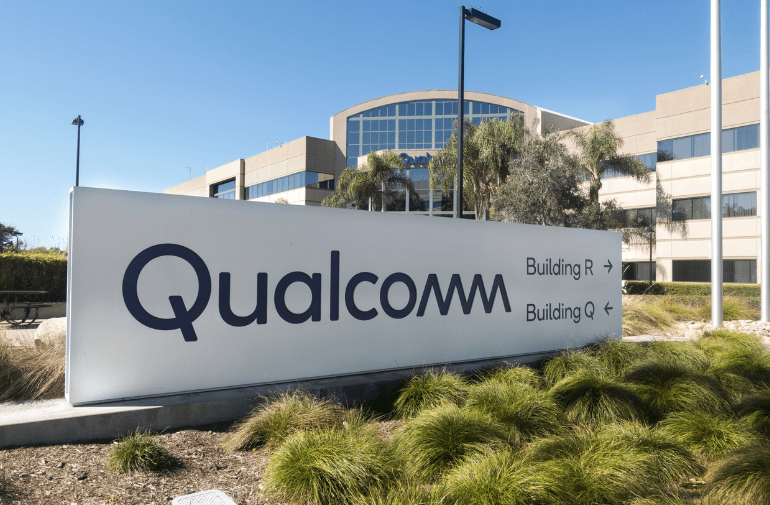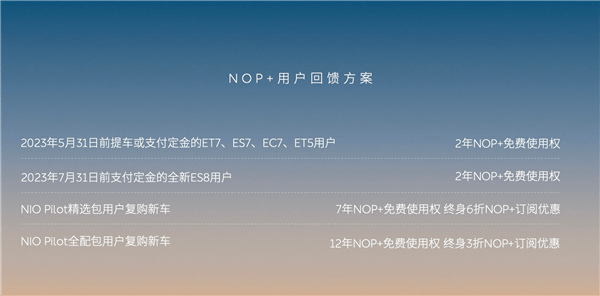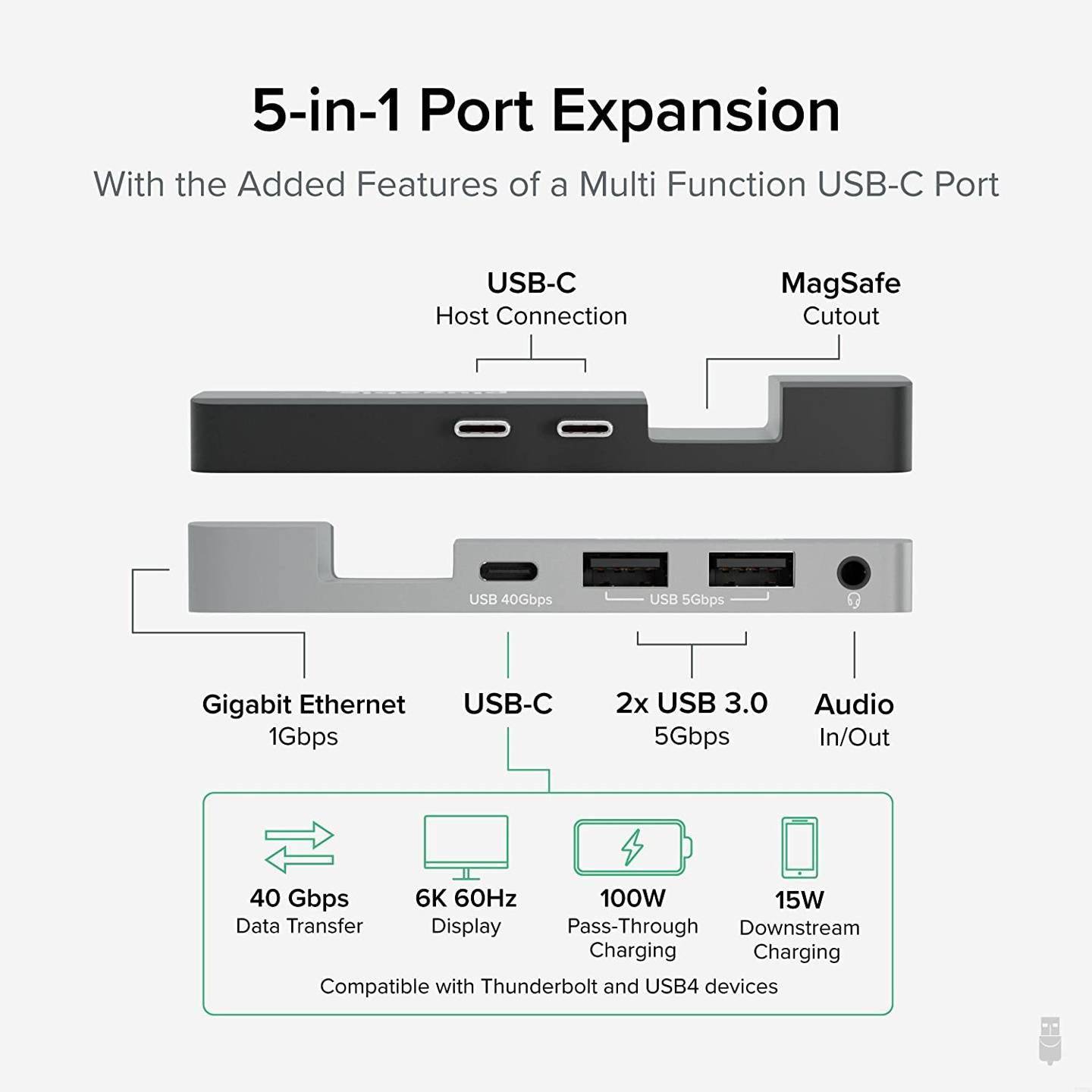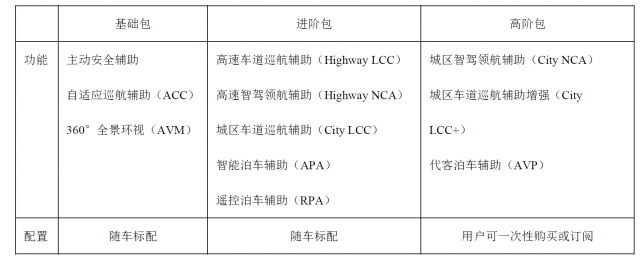开机自启是指在计算机开机后,某些软件会自动启动运行。有时候一些开机自启的软件会占用过多电脑资源,导致电脑变得卡顿或者运行速度变慢。因此,很多用户想要禁止一些不必要的软件自启动启动,来提高电脑的运行速度。那么,电脑软件怎么阻止开机自启呢?下面,我们来一起了解一下。
.png)
1.通过任务管理器禁止开机自启
任务管理器是Windows系统的一个工具,可以查看正在运行的程序和进程,并进行操作。用户可以使用任务管理器来关闭多余的程序,从而提高电脑的性能。
打开任务管理器,选择“启动”选项卡,然后将要禁止自启动的程序选中,单击鼠标右键,选择“禁用”即可。
2.通过系统配置禁止开机自启
系统配置也是Windows系统的一个工具,可以管理系统的启动项、服务、应用程序等内容,进而优化系统配置。
打开“运行”窗口,输入“msconfig”命令,按下回车键即可打开系统配置工具。在“启动”选项卡中,找到要禁止自启动的程序,然后取消选中即可。
3.通过注册表禁止开机自启
系统注册表是Windows系统中重要的配置信息存储地,其中保存了各种程序和服务的启动项、运行参数等,是一些计算机设置的主要来源。
打开“运行”窗口,输入“regedit”命令,按下回车键即可打开注册表编辑器。找到“HKEY_CURRENT_USER\Software\Microsoft\Windows\CurrentVersion\Run”路径,右击要禁止开机自启的程序,选择“删除”即可。
4.通过第三方软件禁止开机自启
除了系统自带的工具,还有一些第三方软件可以帮助用户解决开机自启的问题。
比如,CCleaner是一款知名的系统优化软件,它提供了启动项管理功能,用户可以通过它来禁用开机自启动的程序。
5.通过更新软件版本禁止开机自启
有些软件会存在开机自启的问题,这个时候我们可以考虑更新软件版本来解决这个问题。
一些软件在新的版本中已经做了优化和改进,在开机自启方面可能会更加智能和高效,从而减少资源占用和启动时间。
6.通过重装系统来禁止开机自启
如果以上方法都不能解决开机自启的问题,那么建议重新安装系统。重新安装系统可以清除所有软件和设置,让电脑重获新生。
总之,禁用开机自启是一个提高电脑性能的好方法。用户可以根据自己的需求和情况选择适合自己的禁用方法。如果以上方法都无效,建议向专业人员寻求帮助。

.png)
.png)
.png)
.png)
.png)